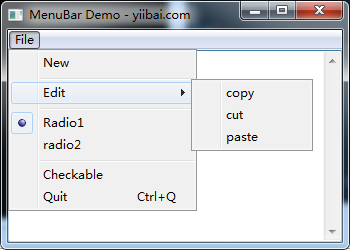Menu Item, Menu & MenuBar類
正下方頂層窗口的標題欄中保留了一個水平條,以顯示一系列菜單。 這就是 wx.MenuBar 類在 wxPython 中 API 的對象。
wx.Menu類的一個對象被添加到菜單欄。它也用於創建上下文菜單和彈出菜單。每個菜單可以包含一個或多個wx.MenuItem對象或級聯Menu對象。
wx.MenuBar類有一個參數的構造函數,此外還有一個默認的。
wx.MenuBar()
wx.MenuBar(n, menus, titles, style)
參數「n」表示的菜單的數目。Menu是菜單和標題的數組和字符串數組。如果style參數設置爲wx.MB_DOCKABLE,菜單欄可以停靠。
以下是wx.MenuBar類的方法列表 -
S.N.
方法和說明
1
Append()
添加菜單對象到工具欄
2
Check()
選中或取消選中菜單
3
Enable()
啓用或禁用菜單
4
Remove()
去除工具欄中的菜單
wx.Menu類對象是一個或多個菜單項,其中一個可被用戶選擇的下拉列表。
下表顯示了wx.Menu類經常需要的方法-
S.N.
方法和說明
1
Append()
在菜單增加了一個菜單項
2
AppendMenu()
追加一個子菜單
3
AppendRadioItem()
追加可選當選項
4
AppendCheckItem()
追加一個可檢查的菜單項
5
AppendSeparator()
添加一個分隔線
6
Insert()
在給定的位置插入一個新的菜單
7
InsertRadioItem()
在給定位置插入單選項
8
InsertCheckItem()
在給定位置插入新的檢查項
9
InsertSeparator()
插入分隔行
10
Remove()
從菜單中刪除一個項
11
GetMenuItems()
返回菜單項列表
一個菜單項目,可直接使用 Append() 函數添加,或 wx.MenuItem 類的一個對象被追加。
wx.Menu.Append(id, text, kind)
Item = Wx.MenuItem(parentmenu, id, text, kind)
wx.Menu.Append(Item)
要定義一個菜單項,菜單要被添加必須提及。
wxPython中有大量的標準的ID被分配給標準菜單項。在某些操作系統平臺上,它們與標準圖標也關聯。
wx.ID_SEPARATOR
wx.ID_ANY
wx.ID_OPEN
wx.ID_CLOSE
wx.ID_NEW
wx.ID_SAVE
wx.ID_SAVEAS
wx.ID_EDIT
wx.ID_CUT
wx.ID_COPY
wx.ID_PASTE
然而,任何獨一無二的整數可以被分配 ID。text參數是它的標題。類參數採用以下之一-
S.N.
參數 & 描述
1
wx.ITEM_NORMAL
普通菜單項
2
wx.ITEM_CHECK
檢查(或切換)菜單項
3
wx.ITEM_RADIO
單選菜單項
wx.Menu類也有 AppendRadioItem()和 AppendCheckItem()不需要各種參數。
菜單項可以設置爲顯示圖標或快捷方式。 wx.MenuItem類SetBitmap()函數需要要顯示的位圖對象。
wx.MenuItem.SetBitmap(wx.Bitmap(image file))
EVT_MENU事件綁定有助於處理菜單選擇。
self.Bind(wx.EVT_MENU, self.menuhandler)
實例
下面的例子演示了wxPython的上述大部分的菜單系統的特徵。它顯示在菜單欄中顯示一個文件菜單。普通菜單項,子菜單,單選項和檢查項加入。菜單項也帶有一個圖標顯示。
事件處理函數,當被調用時檢索與事件關聯的ID,並且可以進一步處理。例如,如果「新建」菜單項被選中,這是回顯示在框架(frame)上的文本框中。
Menu.py 完整的代碼如下 -
import wx
class Mywin(wx.Frame):
def __init__(self, parent, title):
super(Mywin, self).__init__(parent, title = title, size = (400,300))
self.InitUI()
def InitUI(self):
menubar = wx.MenuBar()
fileMenu = wx.Menu()
newitem = wx.MenuItem(fileMenu,wx.ID\_NEW, text = "New",kind = wx.ITEM\_NORMAL)
newitem.SetBitmap(wx.Bitmap("new.bmp"))
fileMenu.AppendItem(newitem)
fileMenu.AppendSeparator()
editMenu = wx.Menu()
copyItem = wx.MenuItem(editMenu, 100,text = "copy",kind = wx.ITEM\_NORMAL)
copyItem.SetBitmap(wx.Bitmap("copy.bmp"))
editMenu.AppendItem(copyItem)
cutItem = wx.MenuItem(editMenu, 101,text = "cut",kind = wx.ITEM\_NORMAL)
cutItem.SetBitmap(wx.Bitmap("cut.bmp"))
editMenu.AppendItem(cutItem)
pasteItem = wx.MenuItem(editMenu, 102,text = "paste",kind = wx.ITEM\_NORMAL)
pasteItem.SetBitmap(wx.Bitmap("paste.bmp"))
editMenu.AppendItem(pasteItem)
fileMenu.AppendMenu(wx.ID\_ANY, "Edit", editMenu)
fileMenu.AppendSeparator()
radio1 = wx.MenuItem(fileMenu, 200,text = "Radio1",kind = wx.ITEM\_RADIO)
radio2 = wx.MenuItem(fileMenu, 300,text = "radio2",kind = wx.ITEM\_RADIO)
fileMenu.AppendItem(radio1)
fileMenu.AppendItem(radio2)
fileMenu.AppendSeparator()
fileMenu.AppendCheckItem(103,"Checkable")
quit = wx.MenuItem(fileMenu, wx.ID\_EXIT, '&Quit\\tCtrl+Q')
fileMenu.AppendItem(quit)
menubar.Append(fileMenu, '&File')
self.SetMenuBar(menubar)
self.text = wx.TextCtrl(self,-1, style = wx.EXPAND|wx.TE\_MULTILINE)
self.Bind(wx.EVT\_MENU, self.menuhandler)
self.SetSize((350, 250))
self.Centre()
self.Show(True) def menuhandler(self, event):
id = event.GetId()
if id == wx.ID_NEW:
self.text.AppendText("new"+"\n")
ex = wx.App()
Mywin(None,'MenuBar Demo - yiibai.com')
ex.MainLoop()
上面的代碼產生下面的輸出 -